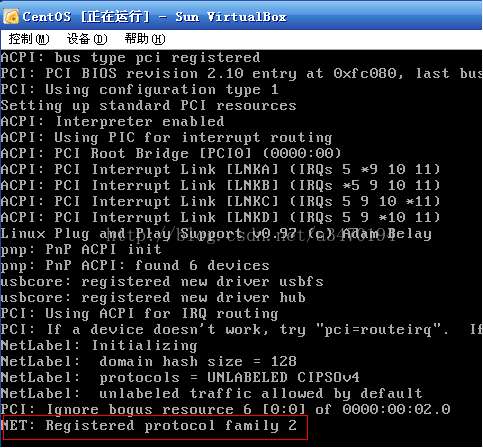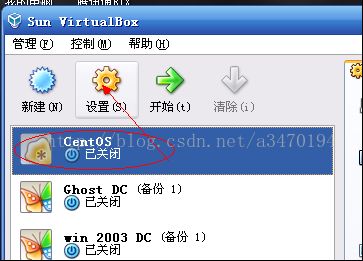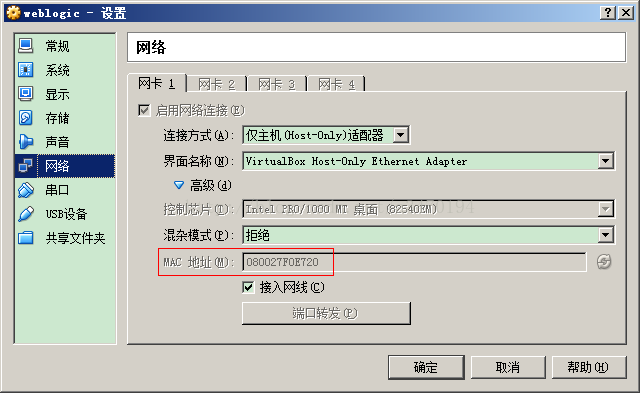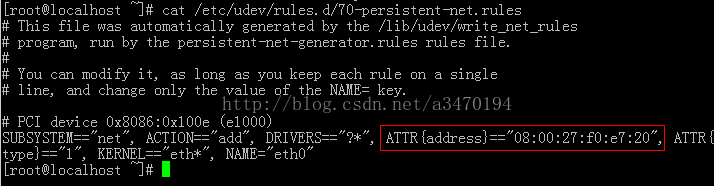Oracle VM VirtualBox使用的注意事项
Oracle VM VirtualBox使用的注意事项
Oracle VM VirtualBox 上克隆虚拟机
方法一
1.复制源虚拟里的 vdi 文件到新的目录
2.命令行进入 Oracle VM VirtualBox 的安装目录
运行 vboxmanage internalcommands sethduuid 目标路径+新的 VDI 文件全名
* 必须进入安装目录下
这样给新的虚拟机文件生成了全新的虚拟机文件
#######################################################
C:\Program Files\Oracle\VirtualBox>VBoxManage.exe internalcommands sethduuid E:\
centos_6.4_bak\centos.vdi
UUID changed to: 218970d2-3043-4522-b1c6-09439f356e45
#######################################################
3.新建一个虚拟机,虚拟磁盘那里选择到这个新的 vdi 文件即可
方法二
在图形界面没有主机克隆功能,但是在命令行下有,在 VirtualBox 安装目录下执行
“VBoxManage clonevdi”命令。
1. C:\> cd C:\Program Files\Oracle\VirtualBox
2. C:\Program Files\Oracle\VirtualBox> VBoxManage.exe clonevdi 原始 VDI 文件名 新的 VDI
文件名
#######################################################
C:\Program Files\Oracle\VirtualBox>VBoxManage.exe clonevdi E:\freedbs\freedbs.vdi
c:\freedbs_test.vdi
0%...10%...20%...30%...40%...50%...60%...70%...80%...90%...100%
Clone hard disk created in format 'VDI'. UUID: ea021dbd-281c-4a55-8fed-579344892158
#######################################################
执行完命令后会在 VirtualBox 的指定目录下生成一个新的 vdi 文件,新建一个虚拟机使用
该虚拟磁盘就可以实现虚拟机的克隆。
virtualbox安装centos出现错误,无法安装
virtualbox安装centos出现错误,无法安装。
NET:Registered protocol family 2提示
使用Virtual Box安装RedHat和CentOS的过程中,发现总是会卡在NET:Registered protocol family 2,NET:Registered protocol family 2到底是什么意思?刚开始一直在百度和谷歌上搜索,一直都没有结果,后来有朋友提到是系统版本的问题,于是换成64位的Linux,发现不支持64位系统,最后,自己找找有没有设置上的问题,终于发现问题了。
首先,发现的错误如下图:
第一步:选中Linux,然后点击“设置”如图:
第二步:
在弹出的对话框中,选中system,右边的“enable ACPI”前的勾去掉。Enable IO ACPI 前面打上勾。
最后,NET:Registered protocol family 2问题解决了。系统可以正常安装。
Centos虚拟机克隆遇到的IP问题解决
CentOS Device does not seem to be present
故障现象:
[root@c1node01 ~]# service network restart
Shutting down loopback insterface: [ OK ]
Bringing up loopback insterface: [ OK ]
Bringing up interface eth0: Device eth0 does not seem to be present,delaying initialization. [FAILED]
解决办法:
首先: rm -rf /etc/udev/rules.d/70-persistent-net.rules ---删除此文件
reboot ----重启机器
打开/etc/udev/rules.d/70-persistent-net.rules内容如下面例子所示:
# vi /etc/udev/rules.d/70-persistent-net.rules
# This file was automatically generated by the /lib/udev/write_net_rules
# program, run by the persistent-net-generator.rules rules file.
#
# You can modify it, as long as you keep each rule on a single
# line, and change only the value of the NAME= key.
# PCI device 0x1022:0x2000 (pcnet32)
# PCI device 0x1022:0x2000 (pcnet32)
SUBSYSTEM=="net",ACTION=="add",DRIVERS=="?*",ATTR{address}=="00:0c:29:50:bd:17", ATTR{type}=="1", KERNEL=="eth*", NAME="eth1"
记录下,eth1网卡的mac地址00:0c:29:50:bd:17
1. vi /etc/udev/rules.d/70-persistent-net.rules
-----把“SUBSYSTEM=="net",ACTION=="add",DRIVERS=="?*",ATTR{address}=="00:0c:29:50:bd:17", ATTR{type}=="1", KERNEL=="eth*", NAME="eth1" ”
中的“eth1”改为“eth0”
----- reboot 重启系统
2.
打开/etc/sysconfig/network-scripts/ifcfg-eth0
# vi /etc/sysconfig/network-scripts/ifcfg-eth0
将 HWADDR="00:0c:29:8f:89:97" 改成上面的mac地址 HWADDR="00:0c:29:50:bd:17"
最后,重启网络
# service network restart
VirtualBox中虚拟机被克隆后需要的注意事项
确保一下三个方面的MAC地址相同,网络才不会出问题。
[root@localhost ~]# cat /etc/udev/rules.d/70-persistent-net.rules
[root@localhost ~]# cat /etc/sysconfig/network-scripts/ifcfg-eth0